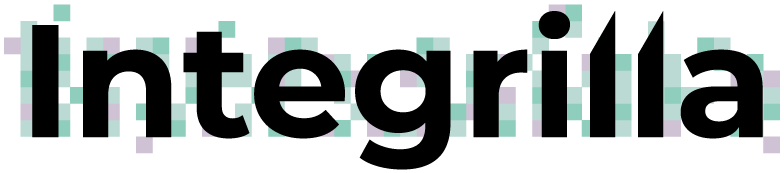Создание рассылки
Для создания рассылки в личном кабинете перейдите в раздел Рассылки в левом боковом меню.
На открывшейся странице в левом верхнем углу отображен срок оплаты тарифа.
Нажмите на кнопку Создать рассылку + и появится форма с параметрами рассылки.
Мы рекомендуем использовать номер телефона, который зарегистрирован в WhatsApp не менее 14 дней и с которого велись диалоги с пользователями. В противном случае номер может быть заблокирован.
На открывшейся странице в левом верхнем углу отображен срок оплаты тарифа.
Нажмите на кнопку Создать рассылку + и появится форма с параметрами рассылки.
Мы рекомендуем использовать номер телефона, который зарегистрирован в WhatsApp не менее 14 дней и с которого велись диалоги с пользователями. В противном случае номер может быть заблокирован.

В поле Название проекта укажите название, оно будет видно только Вам и позволит идентифицировать рассылку. Например, "рассылка на 8 марта с промокодом".
Далее, в поле Источник контактов необходимо выбрать каким способом будет выгружена база.
Для рассылки могут быть использованы как файл с клиентской базе в форматах xlss, xls, csv, txt, так и написанная текстом база.
Также доступна выгрузка базы из google таблиц и CRM YCLIENTS.
Далее, в поле Источник контактов необходимо выбрать каким способом будет выгружена база.
Для рассылки могут быть использованы как файл с клиентской базе в форматах xlss, xls, csv, txt, так и написанная текстом база.
Также доступна выгрузка базы из google таблиц и CRM YCLIENTS.
- Выберите в пункте Источник контактов значение Файл;
- Нажмите на появившееся поле Файл с базой и загрузите файл с телефонной базой;
- В пункте Столбец с телефонами выберите столбец, в котором указаны номера телефонов (если рассылка по базе из YCLIENTS, то нужно выбрать столбец "B"), в противном случае система не сможет произвести отправку.
- Выберите в пункте Источник контактов значение Текст;
- Пропишите номера телефонов, начиная с международного идентификатора страны без знаков препинания, далее через точку с запятой (";") без пробела имя. На следующей строке указывается следующий получатель. Например, для получателей из России, текстовая база будет выглядеть следующим образом:
79112223344;Светлана
- Выберите в пункте Источник контактов значение Google таблица;
- Укажите нужное значение в поле Столбец с телефонами;
- Перейдите к google таблице → Настройки доступа → Общий доступ и выберите вариант Все, у кого есть ссылка, роль Читатель и нажмите кнопку Готово;
- Скопируйте из браузерной строки ссылку на нужную google таблицу (https://docs.google.com/...);
- Вставьте скопированную ссылку в поле ниже.
- Выберите в пункте Источник контактов значение Загрузить из CRM → YCLIENTS;
- Далее сделайте фильтр в зависимости от назначения рассылки (по всем клиентам или по клиентам, которые не были больше определенного количества дней; пол клиента) и нажмите кнопку Загрузить;
- В поле Столбец с телефонами значение подтянется автоматически.
В пункте Время отправки выберите временной интервал отправки сообщений и установите нужный часовой пояс во избежание получения клиентами сообщений в ночное время.
В пункте Дни недели отметьте дни, в которые будет идти рассылка.
Затем в пункте Интервал отправки выберите один из предложенных вариантов.
Медленный 10-30 мин.;
Средний 8-12 мин.;
Быстрый 1-5 мин.;
Очень быстрый 1-2 мин.;
1 минута 1 мин.
На первое время мы рекомендуем выбрать значение 'медленный', спустя некоторое время можно установить другое значение. Со временем его можно сократить во избежание блокировки со стороны WhatsApp.
В поле Каналы отправки при необходимости можно добавить Telegram, в таком случае сообщения, которые не были отправлены в WhatsApp, будут отправлены получателю в Telegram. Инструкция по подключению Telegram расположена по этой ссылке.
Далее, в поле под заголовком Текст сообщения напишите сообщение для рассылки.
В тексте можно использовать данные из загружаемой базы. Например, в столбце "А" загружаемой таблицы у Вас написаны имена получателей, т.е. для персонализации сообщений можно написать %А% (английская раскладка) и далее текст.
Дополнительно рекомендуем использовать рандомизацию текста (случайная подстановка одного из вариантов для отправки) сообщения в формате: {текст1|текст2}, где вариантов может быть несколько.
Для этого откройте фигурную скобку и через вертикальную черту напишите текст, затем закройте фигурную скобку, например:
{Добрый день|Здравствуйте, %A%!|Приветствуем, любимый гость|Чао ❤}.
Поддерживаются переменные, пробелы, переносы строки, знаки препинания и т.п.
Если Вы хотите сопроводить Ваше сообщение вложением, то в пункте Прикрепить файл нажмите Выбрать. Поддерживаются файлы форматов jpeg, png, gif, pdf, doc(x), xls(x).
Отметьте пункт Удалить дубликаты контактов во избежание дублирования сообщений одному и тому же адресату.
Пункт Только по уже существующим чатам позволит написать тем, с кем Вы уже взаимодействовали в WhatsApp (например, создать рассылку только по старым клиентам).
После завершения настроек нажмите кнопку Сохранить. Внесенные настройки будут сохранены и на странице отобразится таблица, где:
Для начала отправки сообщений нажмите кнопку Запустить во втором столбце.
В пункте Дни недели отметьте дни, в которые будет идти рассылка.
Затем в пункте Интервал отправки выберите один из предложенных вариантов.
Медленный 10-30 мин.;
Средний 8-12 мин.;
Быстрый 1-5 мин.;
Очень быстрый 1-2 мин.;
1 минута 1 мин.
На первое время мы рекомендуем выбрать значение 'медленный', спустя некоторое время можно установить другое значение. Со временем его можно сократить во избежание блокировки со стороны WhatsApp.
В поле Каналы отправки при необходимости можно добавить Telegram, в таком случае сообщения, которые не были отправлены в WhatsApp, будут отправлены получателю в Telegram. Инструкция по подключению Telegram расположена по этой ссылке.
Далее, в поле под заголовком Текст сообщения напишите сообщение для рассылки.
В тексте можно использовать данные из загружаемой базы. Например, в столбце "А" загружаемой таблицы у Вас написаны имена получателей, т.е. для персонализации сообщений можно написать %А% (английская раскладка) и далее текст.
Дополнительно рекомендуем использовать рандомизацию текста (случайная подстановка одного из вариантов для отправки) сообщения в формате: {текст1|текст2}, где вариантов может быть несколько.
Для этого откройте фигурную скобку и через вертикальную черту напишите текст, затем закройте фигурную скобку, например:
{Добрый день|Здравствуйте, %A%!|Приветствуем, любимый гость|Чао ❤}.
Поддерживаются переменные, пробелы, переносы строки, знаки препинания и т.п.
Если Вы хотите сопроводить Ваше сообщение вложением, то в пункте Прикрепить файл нажмите Выбрать. Поддерживаются файлы форматов jpeg, png, gif, pdf, doc(x), xls(x).
Отметьте пункт Удалить дубликаты контактов во избежание дублирования сообщений одному и тому же адресату.
Пункт Только по уже существующим чатам позволит написать тем, с кем Вы уже взаимодействовали в WhatsApp (например, создать рассылку только по старым клиентам).
После завершения настроек нажмите кнопку Сохранить. Внесенные настройки будут сохранены и на странице отобразится таблица, где:
- В первом столбце отобразится дата и время создания рассылки, а также отображен статус рассылки, нажав на который можно ознакомиться со статистикой;
- Во втором: название проекта, а также кнопка Запуска/Остановки;
- В третьем: параметры, заданные при настройке рассылки;
- В четвертом: кнопки Редактировать и Удалить.
Для начала отправки сообщений нажмите кнопку Запустить во втором столбце.
В первом столбце возможно отображение разных статусов:
Запущен - рассылка запущена и сообщения отправляются;
Остановлен - временная остановка отправки сообщений по инициативе пользователя;
Выполнен - рассылка завершена;
Приостановлен - приостановка рассылки по техническим причинам.
Рассылка может быть приостановлена из-за настроек (например, приостановлена из-за позднего времени отправки или же в выходные дни, при условии, что в параметрах задана отправка только по будням), а также отсутствия привязки к WhatsApp WEB (в данном случае нужно проверить qr-код и при необходимости пересканировать).
На данный момент, к сожалению, возможность редактировать сообщение отсутствует, но можно изменить дни и время отправки, а также интервал отправки.
Для отслеживания отправки нажмите в первом столбце на кнопку с отображением статуса Запущен/Остановлен/Выполнен/Приостановлен. Откроется страница с таблицей, где указаны дата и время отправки, телефон получателя, текст и статус отправки.
Запущен - рассылка запущена и сообщения отправляются;
Остановлен - временная остановка отправки сообщений по инициативе пользователя;
Выполнен - рассылка завершена;
Приостановлен - приостановка рассылки по техническим причинам.
Рассылка может быть приостановлена из-за настроек (например, приостановлена из-за позднего времени отправки или же в выходные дни, при условии, что в параметрах задана отправка только по будням), а также отсутствия привязки к WhatsApp WEB (в данном случае нужно проверить qr-код и при необходимости пересканировать).
На данный момент, к сожалению, возможность редактировать сообщение отсутствует, но можно изменить дни и время отправки, а также интервал отправки.
Для отслеживания отправки нажмите в первом столбце на кнопку с отображением статуса Запущен/Остановлен/Выполнен/Приостановлен. Откроется страница с таблицей, где указаны дата и время отправки, телефон получателя, текст и статус отправки.